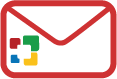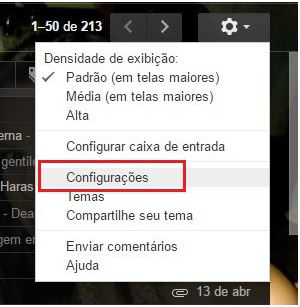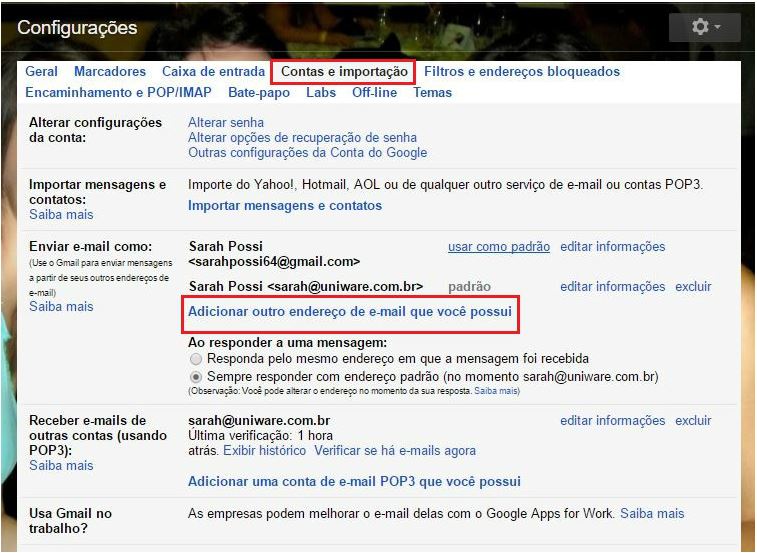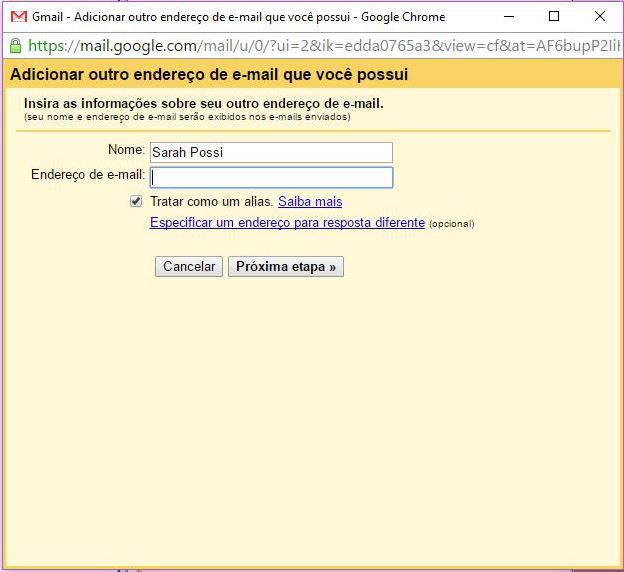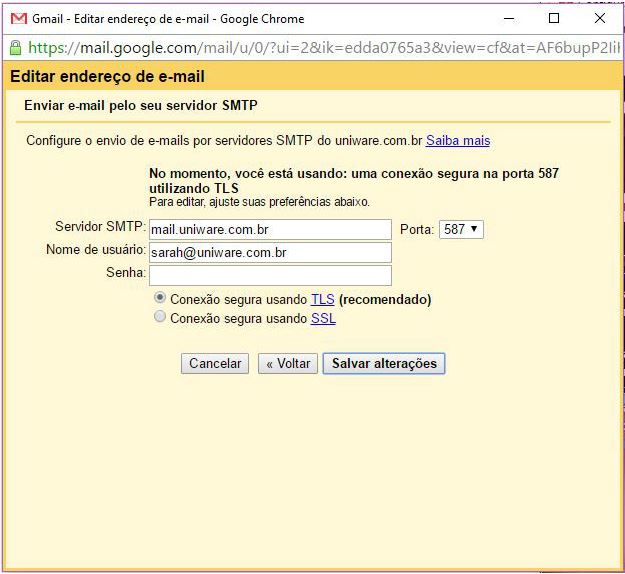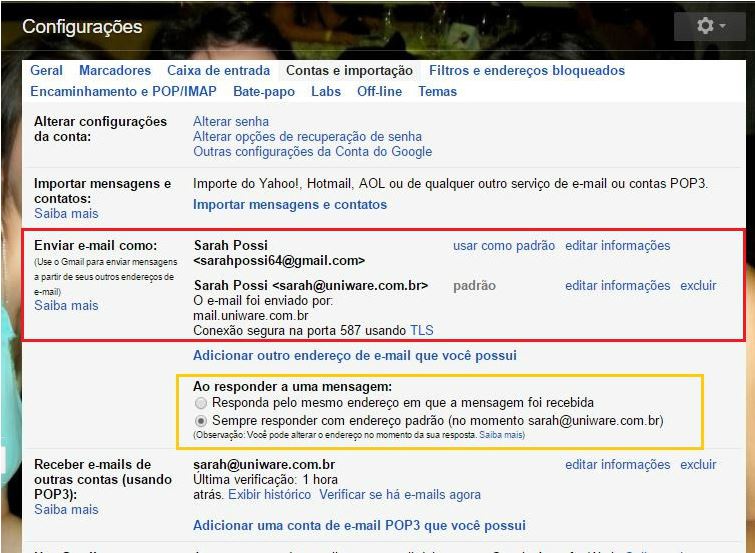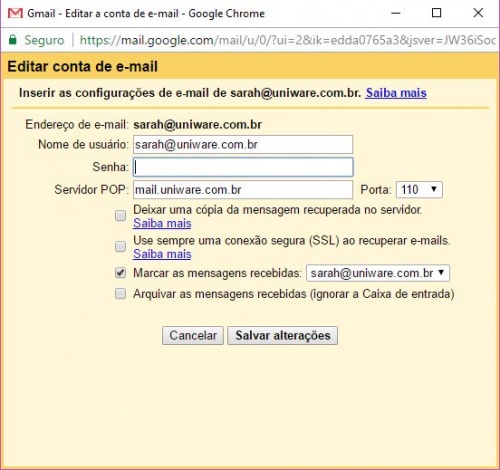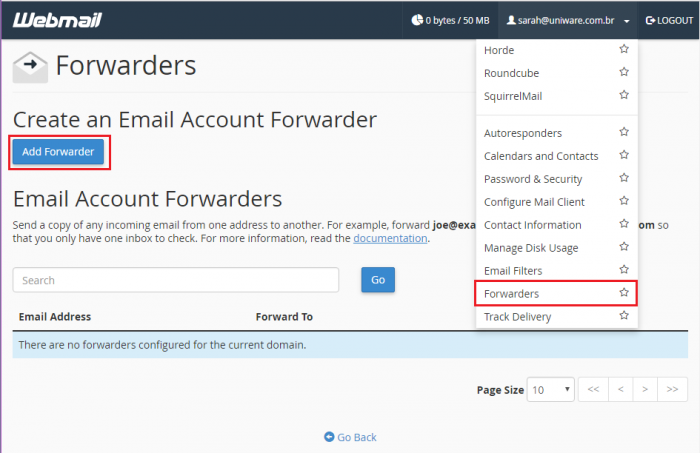Mudanças entre as edições de "Configuração de E-mail no Gmail"
(Etiqueta: visualeditor) |
|||
| (Uma revisão intermediária por um outro usuário não está sendo mostrada) | |||
| Linha 1: | Linha 1: | ||
| + | '''ATENÇÃO! ESTÁ PÁGINA FOI MIGRADA PARA A WIKI NOVA E NÃO VAI SER MAIS ATUALIZADA AQUI, PARA CONFERIR: http://wiki.uniware.net.br/pt-br/unilab/outros/email-uniware''' | ||
| + | |||
[[Arquivo:Emai2l.png|direita]] | [[Arquivo:Emai2l.png|direita]] | ||
Todo cliente que contrata os serviços da Uniware tem direitos à algumas contas de E-mail que criamos com o dominio do laboratorio do cliente. | Todo cliente que contrata os serviços da Uniware tem direitos à algumas contas de E-mail que criamos com o dominio do laboratorio do cliente. | ||
| Linha 51: | Linha 53: | ||
[[Arquivo:Emailgmail02.jpg|500x500px]] | [[Arquivo:Emailgmail02.jpg|500x500px]] | ||
| + | |||
| + | Basta preencher as informações necessárias e confirmar. | ||
| + | |||
| + | Também dá para redirecionar os e-mails do domínio do próprio Webmail para o Gmail. | ||
| + | |||
| + | Basta enviar acessar o webmail do cliente pelo link: https://newton.unsvr.com:2083 ou colocando o domínio do cliente e na frente "/webmail". | ||
| + | |||
| + | Assim que acessar, vá nas opções de configurações, como mostra a imagem abaixo, selecione "Forwarders", e dê um "Add Forwarder" para inserir o e-mail gmail do cliente. | ||
| + | |||
| + | [[Arquivo:Emailgmail03.png|700x700px]] | ||
[[Categoria:E-mail]] | [[Categoria:E-mail]] | ||
Edição atual tal como às 16h18min de 16 de março de 2023
ATENÇÃO! ESTÁ PÁGINA FOI MIGRADA PARA A WIKI NOVA E NÃO VAI SER MAIS ATUALIZADA AQUI, PARA CONFERIR: http://wiki.uniware.net.br/pt-br/unilab/outros/email-uniware
Todo cliente que contrata os serviços da Uniware tem direitos à algumas contas de E-mail que criamos com o dominio do laboratorio do cliente.
É possivel pelo endereço: https://newton.unsvr.com:2096 enviar e-mails por esse dominio e verificar a caixa de entrada dos e-mails recebidos.
Porém, a maioria dos clientes gostam de fazer o envio e recebimento de e-mails pelo gmail. Neste caso é possível configurar um segundo dominio de e-mail para o cliente dentro da conta pessoal dele do gmail.
Configuração de E-mail Uniware dentro do Gmail
Para fazer esta configuração, é necessário pedir ao cliente que entre em sua conta do gmail. Ao lado direito tem o ícone de uma engrenagem, deve-se clicar nela e selecionar a opção de "Configurações".
Abrirá em tela várias opções, deve selecionar a opção de: Contas e Importação.
Clique na opção: "Adicionar outro endereço de e-mail que você possui".
Abrirá a tela que demonstra na imagem abaixo.
Deve-se colocar o nome do destinatário do e-mail e preencher o dominio de e-mail que será configurado.
Após preencher, deve-se clicar no botão: "Próxima etapa". Abrirá a imagem a seguir:
Nesta configuração deve-se colocar o servidor smtp do cliente que é: mail.[domíniodocliente].com.br
A porta deve ser a de número: 587
Nome de usuário é o endereço de e-mail que está configurando.
E a senha, é a senha deste e-mail em questão. Como é a Uniware que cria o e-mail, ela tem acesso a senha, mas o cliente é livre para alterar, se preferir.
Deixe a conexão segura configurada para TLS e salve as alterações.
Depois de configurado, as configurações de e-mail aparecerão na tela.
A primeira opção é o e-mail do gmail e a segunda opção é o e-mail que acabou de ser adicionado.
Caso ele seja o e-mail padrão para enviar e receber, basta clicar no botão de padrão que tem a frente e abaixo, dentro da marcação em amarelo, verificar qual das duas opções é do agrado do cliente.
Para que possa receber os emails do domínio do cliente dentro do gmail, a configuração é a debaixo:
Basta preencher as informações necessárias e confirmar.
Também dá para redirecionar os e-mails do domínio do próprio Webmail para o Gmail.
Basta enviar acessar o webmail do cliente pelo link: https://newton.unsvr.com:2083 ou colocando o domínio do cliente e na frente "/webmail".
Assim que acessar, vá nas opções de configurações, como mostra a imagem abaixo, selecione "Forwarders", e dê um "Add Forwarder" para inserir o e-mail gmail do cliente.